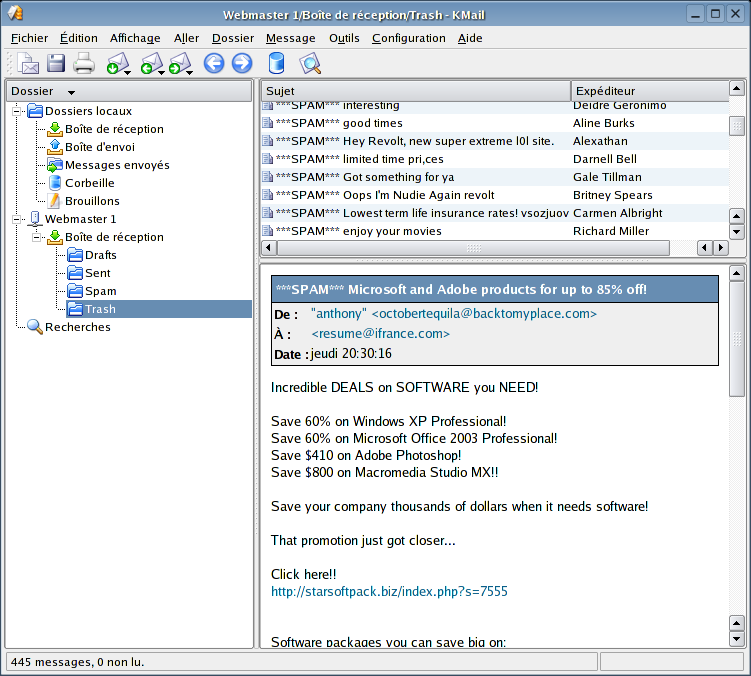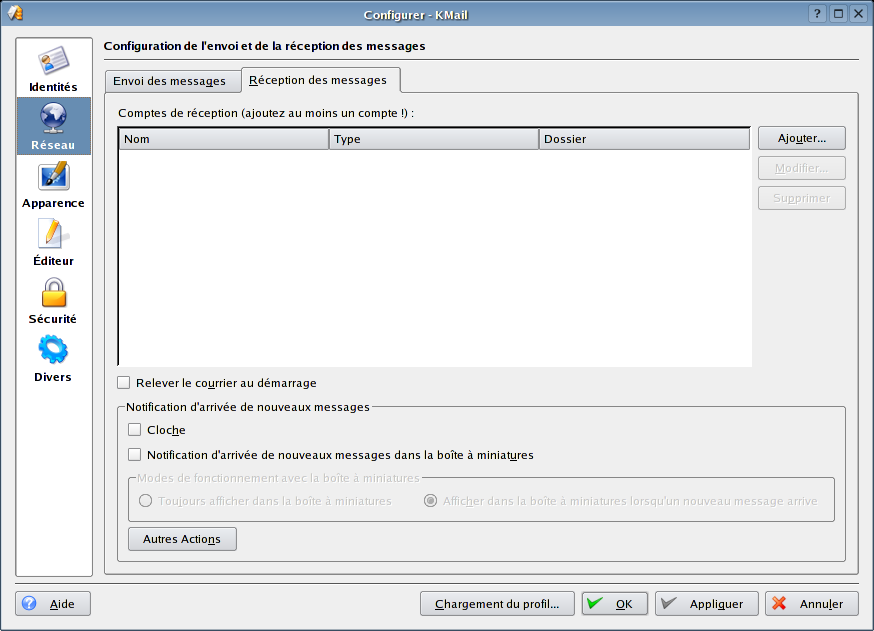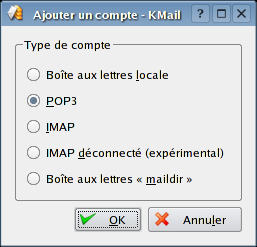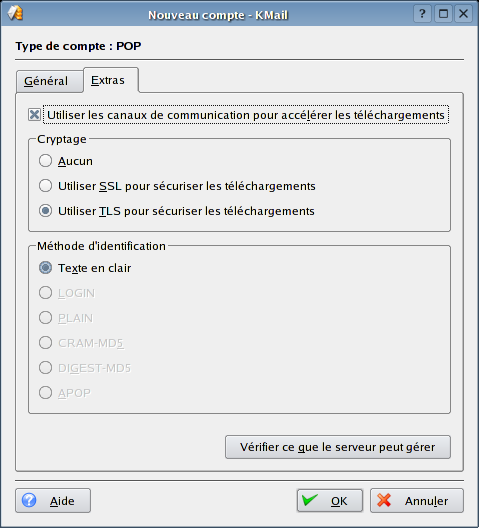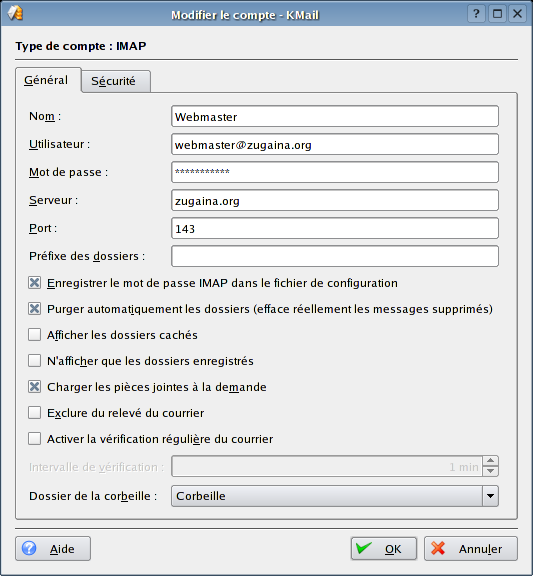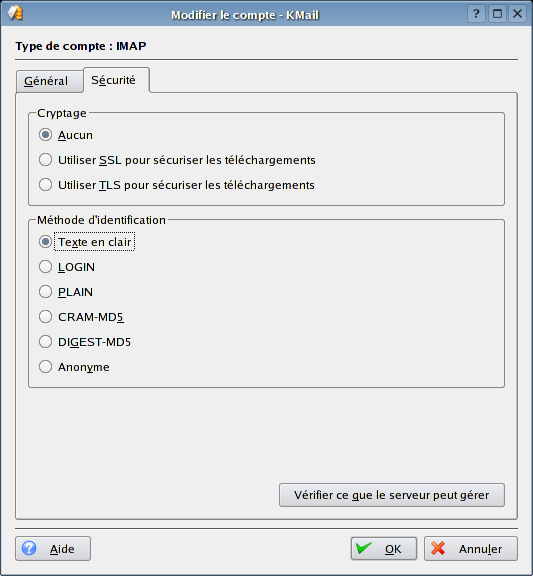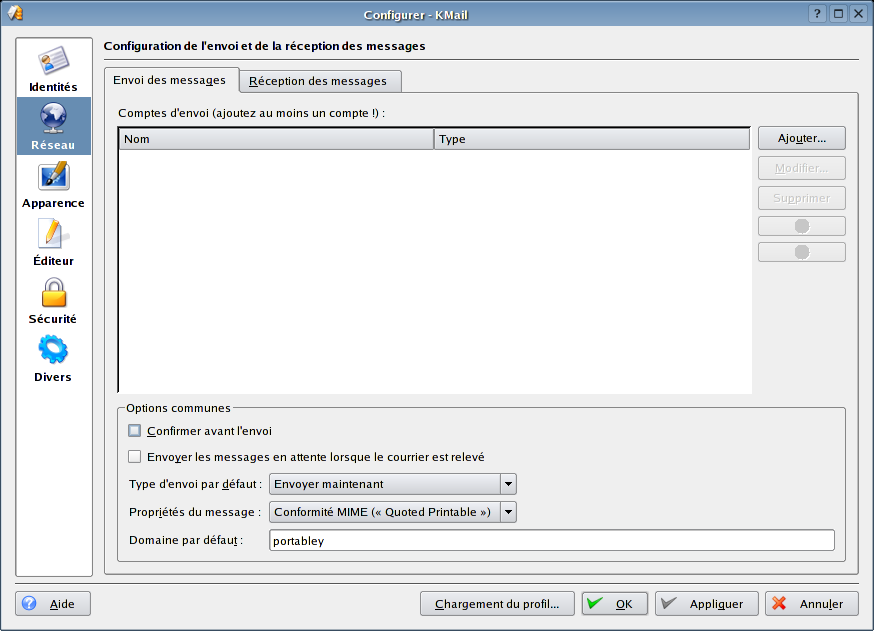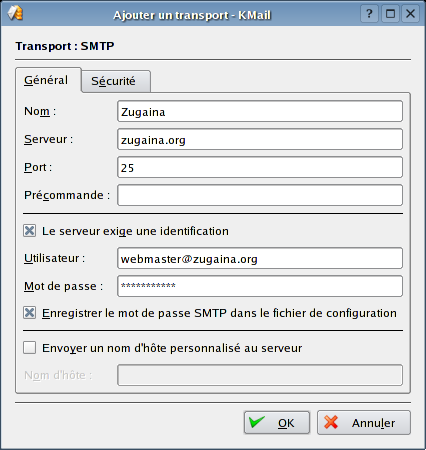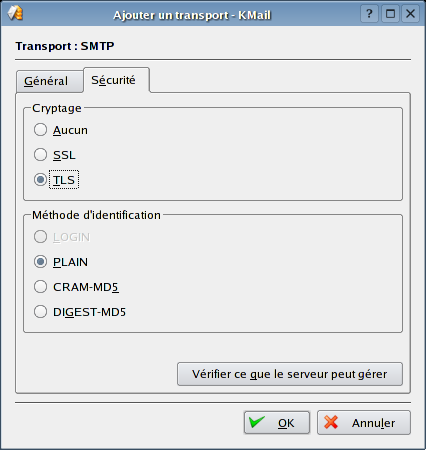Zugaina.org
[ Ouvrir un compte ] - [ Lire mon courrier ] - [ Administrer mon compte ] - [ Guides de connexion ]
KMail
(Ce tutorial a été fait pour KMail 1.6.2)
Ajout du compte
Cliquez sur le menu "Configuration" puis sur "Configurer KMail".
Cliquez ensuite sur "Réseau" puis sur l'onglet "Réception des messages".
Vous avez alors cette fenêtre :
Cliquez sur le bouton "Ajouter".
Cette fenêtre s'affiche alors :
Cliquez sur le protocole que vous voulez (IMAP ou POP3), puis cliquez sur "OK".
POP3
Si vous avez cliqué sur POP3 vous avez alors cette fenêtre :
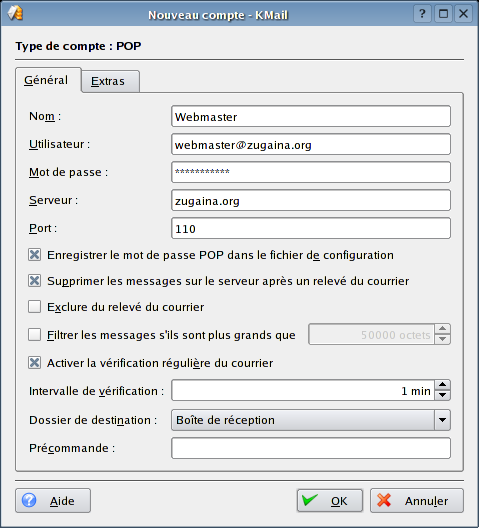
Tapez votre nom dans le champ "Nom", puis votre adresse e-mail du type prenomnom@zugaina.org dans le champ "Utilisateur", puis tapez votre mot de passe et en tant que "Serveur" entrez "zugaina.org".
Ensuite cocher les cases "Enregistrer le mot de passe POP dans le fichier de configuration" et "Supprimer les messages sur le serveur après un relevé du courrier".
Cliquez ensuite sur l'onglet "Extras".
Ce qui vous donne cette fenêtre :
Cocher la case "Utiliser SSL pour sécuriser les téléchargements" ou "Utiliser TLS pour sécuriser les téléchargements".
Cliquez sur "OK"
IMAP
Si vous avez cliqué sur IMAP vous avez alors cette fenêtre :
Tapez votre nom dans le champ "Nom", puis votre adresse e-mail du type prenomnom@zugaina.org dans le champ "Utilisateur", puis tapez votre mot de passe et en tant que "Serveur" entrez "zugaina.org".
Ensuite cocher la case "Enregistrer le mot de passe IMAP dans le fichier de configuration".
Cliquez ensuite sur l'onglet "Extras".
Ce qui vous donne cette fenêtre :
Cocher la case "Utiliser SSL pour sécuriser les téléchargements" ou "Utiliser TLS pour sécuriser les téléchargements".
Cliquez sur "OK"
Envoi des messages
Cliquez sur l'onglet "Envoi des messages".
Vous avez maintenant cette fenêtre :
Cliquez sur le bouton "Ajouter..." puis, après avoir vérifié que le transport est bien SMTP, cliquez sur "OK".
Vous avez alors cette fenêtre :
Tapez un nom dans le champ "Nom" puis "zugaina.org" dans le champ "Serveur".
Cocher la case "Le serveur exige une identification" puis tapez votre adresse e-mail du type prenomnom@zugaina.org dans le champ "Utilisateur" et entrez votre mot de passe.
Cocher la case "Enregistrer le mot de passe SMTP dans le fichier de configuration".
Cliquez sur l'onglet "Sécurité".
Vous avez cette fenêtre :
Cocher la case "TLS" de la section "Cryptage" puis cliquez sur "OK".
Cliquez encore une fois sur "OK".